Parallèlement au nouvel iPad Pro (649 $ sur Amazon), un nouveau crayon Apple a également été annoncé. Le nouveau crayon Apple a une finition mate et un bord plat qui casse le dispositif autrement cylindrique.
En dehors du nouveau look, le nouveau crayon comporte également une zone tactile avec laquelle les développeurs seront assurément créatifs. Voici six conseils pour vous aider à tirer le meilleur parti du nouvel Apple Pencil avec le nouvel iPad Pro.

Compatibilité

Le nouvel Apple Pencil ne fonctionne qu'avec les nouveaux modèles iPad Pro. Ce sont les modèles de 11 pouces et 12, 9 pouces avec Face ID. Lorsque vous envisagez, le nouveau crayon Apple s’appuie sur une recharge sans fil intégrée à l’iPad Pro pour l’alimentation.
À noter également, le crayon Apple Pencil de première génération ne fonctionnera pas sur le nouvel iPad Pro.
Appariement
Associer l'Apple Pencil à votre iPad Pro est un jeu d'enfant. Il suffit de placer le crayon sur le chargeur, situé du même côté que les boutons de volume (sa couleur est différente de celle du boîtier). Les aimants à l'intérieur de l'iPad Pro et du crayon maintiendront le crayon en place.
Une animation s'affichera sur l'iPad (280 USD sur Amazon), vous permettant de savoir s'il reconnaît qu'un crayon Apple est attaché, puis vous demandera si vous souhaitez associer le crayon à la tablette.
Charge
Le chargement du crayon Apple est effectué au moyen du pavé de chargement magnétique sans fil. Placez le crayon sur le support, laissez les aimants tenir et laissez-le se charger. Une alerte pratique vous indique le pourcentage de charge actuel du Crayon afin que vous puissiez suivre l'évolution.
Tapez deux fois
La partie inférieure du nouveau crayon Apple est sensible au toucher, ce qui signifie que vous pouvez appuyer deux fois dessus pour déclencher une action dans une application.
L'application Notes d'Apple fonctionne immédiatement avec la nouvelle fonctionnalité de double frappe en basculant entre l'outil actuellement sélectionné et la gomme. Tout ce que vous avez à faire est d'appuyer deux fois sur le crayon, le mode changera, puis d'appuyer deux fois pour revenir en arrière.
Cette fonctionnalité est disponible pour les développeurs tiers, mais le développeur aura du travail à faire pour configurer et choisir les options à fournir à l'utilisateur. Actuellement, Procreate a déjà publié une mise à jour prenant en charge "Apple Pencil double-tap". Vous devrez l'activer dans Actions> Contrôles de mouvements.
Gardez un œil sur les notes de mise à jour de votre application préférée indiquant la prise en charge de la nouvelle fonctionnalité.
Capturer une note à partir de l'écran de verrouillage
Ce n'est pas une nouvelle fonctionnalité, mais avec Apple Pencil et iPad Pro, vous pouvez prendre une note rapide dans l'application Notes en appuyant sur le crayon sur l'écran de l'iPad lorsqu'il est verrouillé. La note sera enregistrée dans l'application Notes, à laquelle vous pourrez ensuite accéder ou l'exporter vers une autre application.
Réglages

Après avoir associé un crayon Apple à l'iPad Pro, l'application Réglages obtiendra une option du crayon . C’est là que vous devez aller pour changer le comportement du crayon dans l’application Notes.











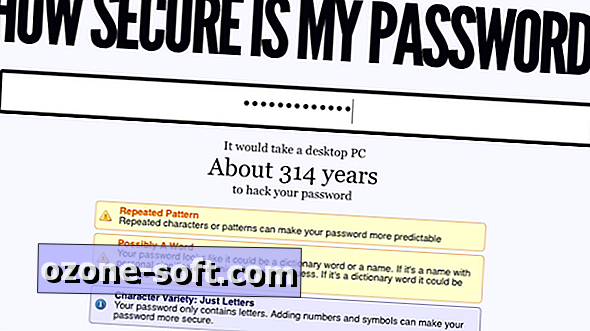

Laissez Vos Commentaires